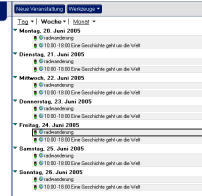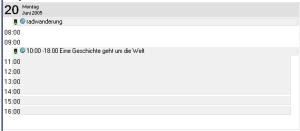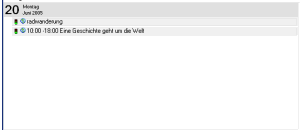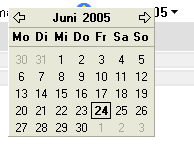Inhalte durchsuchen
Inhalt
eVent # Kalender
Die Ansicht Kalender unterscheidet sich mehrfach von allen anderen Ansichten des Redaktionssystems. Die in diesem Bereich angebotenen Ansichten werden genutzt um einen Überblick über alle Veranstaltungen innerhalb eines definierten Zeitraums (Tag, Woche oder Monat) zu bekommen.
Bei dem Kalender in der linken Navigation der eVentdatenbank handelt es sich um eine Navigation für die Kalenderansicht. Diese Navigation kann erst verwendet werden nachdem die Kalendeansicht aufgerufen wurde.
Die Ansicht Kalender wird geöffnet indem auf den Titel "Kalender" geklickt wird:

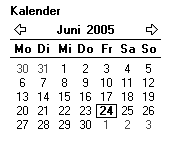
In diesem Bereich wird der Monat und das Jahr angezeigt. Mit den Pfeilsymbolen kann der nächste oder voherige Monat ausgewählt werden
In diesem Bereich wird ein Tag zur Auswahl angezeigt. Der aktuelle Tag ist dabei Fett markiert. Um einen Tag Auszuwählen klicken Sie auf diesen.
Im Linken oberen Bereich der Kalenderansicht können unterschiedliche Ansichten ausgewählt werden:
![]()
Unterschieden wird zwischen den Hauptansichtsbereichen Nach Tag, Nach Woche und Nach Monat welche nochmals unterteilt werden können:
| Kalenderansicht Nach Tag | Kalenderansicht Nach Woche |
|---|---|
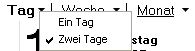 | 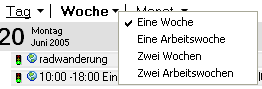 |
|
|
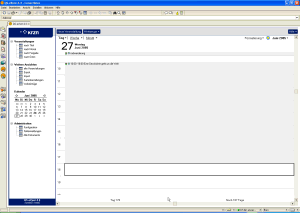 | 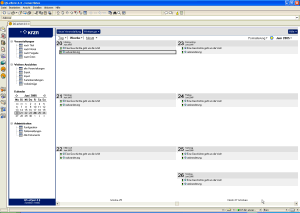 |
| Kalenderansicht Nach Monat |
|---|
 |
|
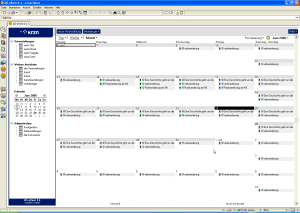 |
Im Rechten oberen Bereich der Kalenderansicht können folgende Einstellungen zur Kalenderansicht erfolgen:
 |
|
Symbol: | Durch einen Klick auf dieses Symbol springen Sie zum aktuellen Tag. |
 | Über diese Funktion kann der Anzeigebereich verändert werden. Nach einem Klick auf das Pfeilsymbol öffnet sich folgender Dialog: In diesem Bereich wird der Monat und das Jahr angezeigt. Mit den Pfeilsymbolen kann der nächste oder voherige Monat ausgewählt werden In diesem Bereich wird ein Tag zur Auswahl angezeigt. Der aktuelle Tag ist dabei Fett markiert. Um einen Tag Auszuwählen klicken Sie auf diesen. |
Werkzeuge
 | Mit dem Werkzeug "Ansicht Erweitern" klappen Sie alle Kategorien auf und mit dem Werkzeug "Ansicht komprimieren" klappen Sie alle Kategorien zu. Die Kategorien können aber auch einzeln geschlossen/geöffnet werden indem Sie 1x mit der Linken Maustaste auf den grünen Pfeil oder 2x mit der Linken Maustaste auf die Kategorie klicken. |
| Mit dem Werkzeug "Neue Veranstaltung" erstellen Sie eine neue Veranstaltung. | |
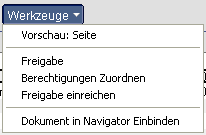 | Mit dem Werkzeug "Vorschau: nur Seite" erfolgt eine Vorschau des markierten Dokuments im Browser. Das Layout der Webausgabe wird im Konfigurationsdokument eVent zugeordnet. Mit dem Werkzeug "Freigabe" öffnet sich eine Dialogbox über welche die Freigabeeinstellungen der markierten Dokumente geändert werden können. Mit dem Werkzeug "Berechtigungen zuordnen" öffnet sich eine Dialogbox, über welche die Einstellungen der Leser- und Autorenfelder geändert werden können. Mit dem Werkzeug "Werkzeug - Freigabe: einreichen" können Redakteure ohne die Rolle "Freigabe" Dokumente zur Freigabe an berechtigte Personen weitergeben. Die Personen werden im "Konfigurationsdokument Globals" definiert. Nach Auswahl des Werkzeugs öffnet sich eine Dialogbox über welche die gewünschten Benutzer ausgewählt werden können. Mit dem Werkzeug "Dokument in Navigator einbinden" können Sie die aktuell markierte Seite in die Navigation einbinden. Nach betätigen des Werkzeugs öffnet sich eine Dialogbox in der detailierte Angaben zum Navigationspunkt erfolgen können. |
 | Mit dem Werkzeug "Hilfe - Kontexthilfe" öffnen Sie diese Hilfedatenbank. Mit dem Werkzeug "Hilfe - Produktinformation" öffnen Sie ein Fenster mit Informationen zum System. |
Letzte Änderung: 05.06.2015 | 12:21 Uhr